Aktifkan Adobe Premier Pro nya suada anda instal.
Klik New Project
Tentukam mode video nya apakah DV NTC atau DV PAL
Atur lokasi penyimpanan project anda dengan mengklik tombol Browse
Ketik juga Nama Project anda terus -OK
Memasukkan file
File – Import –Pilih (Ctrl + I) pilih file-file video, music dan foto yang ingin anda edit menjadi vodeo yang menarik
Masukakn video ke Time Line dengan cara clik kana video nya memudian pilih insert atau dengan cara mendarak (menarik) ke Timeline
Dan susun video,gambar atau musik yang ingin kita jadikam backgsound pada baris-baris Timeline anda bisa melapis beberapa video
Masukakn video ke Time Line dengan cara clik kana video nya memudian pilih insert atau dengan cara mendarak (menarik) ke Timeline
Dan susun video,gambar atau musik yang ingin kita jadikam backgsound pada baris-baris Timeline anda bisa melapis beberapa video
Window Adobe Premier Pro
Memberi Effect Video & Transition
¡Pada jendela Project clik tab Effect maka akn muncul junis effect yang disediakan Adobe
§Audio Effect (Untuk effek suara)
§Audio Transition(effek persambungan suara)
§Video Effect (pemberin effek gambar)
§Video Transition(effek persambungan gambar atau effek memunculkan dan akhir video)
§Pilih jenis effek yang anda perlukan dan drak ke video atau audio yang ingin di beri effet
Menyeting effet
Menyeting effet
¡Jika effek sudah terpasang anda tinggal mensetingnya di jendela Monito clik tab Effect Control
Misalkan effek reveb pada suara
Membuat effect title

Menampilkan 2 video sekaligus..!
¡Tekan tombol F9 padakeybord maka akan muncul tampilan title disener
Kemudi ketik titlenya sesuai pola yang anda pilih tadi dan anda bisa merunahnya sengan tool yang disediakan Titile deigner dan anda bisa menabahkan tulisan lagi dengan menggunakan tool Type Tool danSelectoin tool untuk memidahkannya
Jika anda sudah merasa sempurna anda tinggal closse dan akan muncul petanya apakah anda ingin mensave pilih “Yes” tentukan loksi penyimpanan dan “Save”
Kemudian letakan titlel tadi pada posisi yang ingin anda tampilkan dan agar tampak menarik tambahkan effek Video Transotion pada kedua ujung title
Effect Transition yang di padang pada title dan video
Menampilkan 2 video sekaligus..!

Menampilkan 2 video sekaligus..!
Potong video yang ingi kita edit dengan Razor tool sesuai durasi waktu ang anda inginkan
Double klik potongan tersebut akan muncul di monitor effect control untuk megatur lebar anda bisa gunakan Scale With dengan menghilangkan conteng pada Uniform Scale
Scale hight untuk mengatur tingginya
Jangan lupa atur posisinya dengan mengatur nilai Anchor point
Memiringkan Video dan memburamknya
Potong video sesuai durasi yang anda inginkan
Double klik video tersebut
Pada effect control bagian atur skala Rotation dengan memutar skala yang sudah tersedia atur kemiringanyasesuai keinginan anda
Memburamkan video yaitu dengan mengurangi nilai Opacity yang tersedia di effect control Selanjutnya
MENGEDIT VIDEO dengan adobe.ppsx



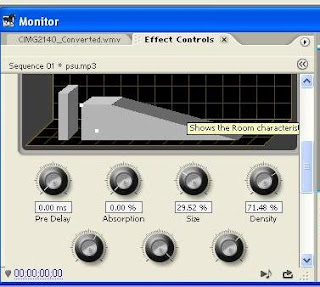





Kalo Di Adobe Premiere 3 ga support MPEG kalo dipaksa malah audionya hilang, mesti render MPEG ke AVI dulu baru bisa, cara mengatasi File berFormat MPEG supaya bisa langsung drag ke Adobe premiere tanpa problem gimana ya? apa mesti Install ke versi terbarunya?
BalasHapus